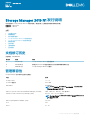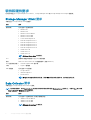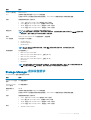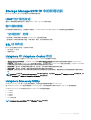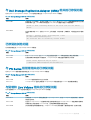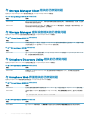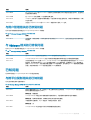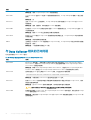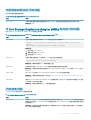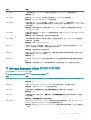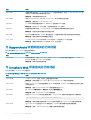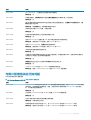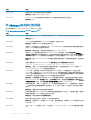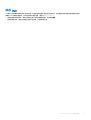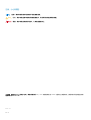Storage Manager 2019 R1 发行说明
本文档说明 Storage Manager 2019 R1 中的新功能、增强功能、已修复的问题和待解决的问题。
当前版本: 2019 R1.10
之前版本: 2019 R1
主题:
• 文档修订历史
• 管理兼容性
• 软件和硬件要求
• Storage Manager 2019 R1.10 中的新功能
• Storage Manager2019 R1 中的新增功能
• 修复的问题
• 已知问题
• 注释和限制
• 支持资源
文档修订历史
文档编号:680-050-019
修订版 日期 说明
A 2019 年 8 月 Storage Manager 2019 R1 的初始版本
B 2019 年 10 月 新增了对 SRM 8.2 中的活动卷执行计划内故障转移的解决方法
C 2020 年 2 月 Storage Manager 2019 R1.10 更新
管理兼容性
Storage Manager 与下表中列出的产品兼容:
产品 版本
Storage Center 7.1 – 7.4
PS Series 组固件 9.0 – 10.0
Dell FluidFS 6.0.300135
注: 必须将 FluidFS 固件更新到 6.0.300135,然后再更新到
Storage Manager 2019 R1。
Microsoft System Center Virtual Machine Manager (SCVMM) 2012、2012 SP1、2012 R2、2016 和 2019
VMware vCenter Site Recovery Manager (SRM) 6.0、6.1、6.5、8.1、8.1.1 和 8.2
注: Storage Center 必须具有光纤通道或 iSCSI 前端端口才能
与 SRM 配合使用。
Dell Storage Replication Adapter (SRA) 18.1.1.173
CITV 4.0
DSITV 4.1 - 5.1
文档编号: 680-050-019
Rev. C
2020 - 02
Storage Manager 2019 R1 发行说明 1

软件和硬件要求
以下各节列出了 Storage Manager Data Collector、Storage Manager Client 和 Storage Manager Server Agent 的要求。
Storage Manager Client 要求
下表列出了 Storage Manager Client 的要求:
组件 要求
操作系统
以下任意 64 位操作系统:
• Windows 8.1
• Windows 10
• Windows Server 2012 R2
• Windows Server 2016
• Windows Server 2019
• SUSE Linux Enterprise 12
• Red Hat Enterprise Linux 7.1
• Red Hat Enterprise Linux 7.2
• Red Hat Enterprise Linux 7.3
• Red Hat Enterprise Linux 7.4
• Red Hat Enterprise Linux 7.6
• Oracle Linux 7.0
• Oracle Linux 7.3
• Oracle Linux 7.6
注: Windows Server Core 不受支持。
CPU 具有两个或更多内核的 64 位 (x64) 微处理器
软件
Microsoft .NET Framework 4.5 或更高版本(仅限 Windows)
Linux 虚拟机访问客
户端
• VMware vSphere Web 客户端
• Hyper-V 管理器
Web 浏览器 以下任意 Web 浏览器:
• Google Chrome
• Internet Explorer 11
• Mozilla Firefox
注: Google Chrome 是推荐的浏览器。其他 Web 浏览器可能会起作用,但未受到正式支持。
Data Collector 要求
下表列出了 Storage Manager Data Collector 要求。
注: 为获得最佳结果,请将 Data Collector 安装在共享存储中使用传统卷的 Windows Server 虚拟机上。不要将 Vvol 用于安装
Data Collector 的 Windows Server 虚拟机。
组件 要求
操作系统
以下任意 64 位操作系统(安装了最新服务包):
• Windows Server 2012 R2
• Windows Server 2016
• Windows Server 2019
注: Windows Server Core 不受支持。
2 Storage Manager 2019 R1 发行说明

组件 要求
Windows 用户组 Administrators
CPU 具有两个或更多内核的 64 位 (x64) 微处理器
在具有 100,000 个或更多活动目录成员或组时,Data Collector 需要具有四个内核的微处理器。
内存
根据存储环境的大小而不同:
• 4 GB - 1 到 10 个 Storage Center 或最多 3000 个总卷
• 8 GB - 超过 10 个 Storage Center,或最多 6000 个总卷
• 16 GB - 超过 10 个 Storage Center,或最多 12,000 个总卷
• 32 GB - 超过 10 个 Storage Center,或超过 12,000 个总卷
磁盘空间
至少 20 GB;管理 FluidFS 群集软件更新需要附加空间。
注: 可以选择使用嵌入式数据库,而不使用外部数据库,但是需要额外使用文件系统上 64 GB 的空间来存
储数据库。建议不要在生产环境中使用嵌入式数据库。
软件
Microsoft .NET Framework 4.5 或更高版本,完整安装
Web 浏览器 以下任意 Web 浏览器:
• Google Chrome
• Internet Explorer 11
• Mozilla Firefox
注: Google Chrome 是推荐的浏览器。其他 Web 浏览器可能会起作用,但未受到正式支持。
外部数据库
以下数据库之一:
• Microsoft SQL Server 2016
• Microsoft SQL Server 2016 Express(上限为 10 GB)
• Microsoft SQL Server 2017
• Microsoft SQL Server 2017 Express(上限为 10 GB)
• MySQL 5.6
• MySQL 5.7
注: 可以使用存储在文件系统中的嵌入式数据库,而不使用外部数据库。但是,嵌入式数据库限制在 64
GB 以内且仅保留最近 30 天的数据。建议不要在生产环境中使用嵌入式数据库。
Storage Manager 虚拟设备要求
Storage Manager 虚拟设备需要以下条件:
组件 要求
VMware ESXi 主机
版本
6.0 和更高版本
VMware vCenter
Server 版本
6.0 和更高版本
数据存储大小
55 GB
CPU 具有两个或更多内核的 64 位 (x64) 微处理器
在具有 100,000 个或更多活动目录成员或组时,Data Collector 需要具有四个内核的微处理器。
内存
根据存储环境的大小而不同:
• 4 GB - 1 到 10 个 Storage Center 或最多 3000 个总卷
• 8 GB - 超过 10 个 Storage Center,或最多 6000 个总卷
• 16 GB - 超过 10 个 Storage Center,或最多 12,000 个总卷
• 32 GB - 超过 10 个 Storage Center,或超过 12,000 个总卷
软件
• VMware vCenter Server
Storage Manager 2019 R1 发行说明 3

组件 要求
• VMware vSphere 高可用性
Server Agent 要求
下表列出了在 Windows 服务器上运行 Storage Manager Server Agent 的要求。
组件 要求
操作系统
以下任意 64 位操作系统(安装了最新服务包):
• Windows Server 2012 R2(完整或核心安装)
• Windows Server 2016
• Windows Server 2019
CPU 64 位 (x64) 微处理器
软件
Microsoft .NET Framework 4.5 完整版
Storage Manager 2019 R1.10 中的新功能
在 Storage Manager 2019 R1.10 中新增了以下功能和新增功能:
空间报告改进
对 Storage Manager Client 中的空间报告以及运行 Storage Center 7.4.10 的存储系统的 Unisphere Web 界面进行了改进。
Storage Manager 虚拟设备部署改进
添加了在部署过程中为 Storage Manager 虚拟设备配置指定大小的能力。
Storage Manager 虚拟设备配置选项包括:
配置 说明
Small(小) 此配置用于部署 1 到 10 个 Storage Center 或总计最多 3000 个卷。此部署需要虚拟 vApp 具有 2 个 vCPU 和 8
GB 内存。
中
此配置用于部署超过 10 个 Storage Center 或总计最多 6000 个卷。此部署需要虚拟 vApp 具有 4 个 vCPU 和
16 GB 内存。
Large(大) 此配置用于部署超过 10 个 Storage Center 或总计最多 12000 个卷。此部署需要虚拟 vApp 具有 6 个 vCPU 和
32 GB 内存。
Extra Large(特大) 此配置用于部署超过 10 个 Storage Center 的或总计最多 12000 个卷。此部署需要虚拟 vApp 具有 8 个 vCPU
和 64 GB 内存。
4 Storage Manager 2019 R1 发行说明

Storage Manager2019 R1 中的新增功能
在 Storage Manager 2019 R1 中新增了以下功能和新增功能:
LDAP 可扩展性改进
通过引入高级搜索选项和组分页,提高了 Data Collector 上 LDAP 的可扩展性。
客户通知横幅
为了提高客户通知的可见性,在收到客户通知时,Storage Manager Client 和 Unisphere Web 界面中会显示横幅消息。
“空间回收”向导
“空间回收”向导指导客户完成回收 Storage Center 上的空间的步骤。
“空间回收”向导旨在帮助客户退出“节能/紧急”模式,而不必联系技术支持。
SSL 证书改进
对 SSL 证书处理进行了改进,以实现以下功能:
• 导入链式 SSL 证书
• 通配符证书
Unisphere 和 Unisphere Central 改进
Storage Manager 2019 R1 包含对 Unisphere 和 Unisphere Central Web 界面的以下改进:
• Storage Center 的初始配置 – Unisphere Central 中的初始化 Storage Center 向导可用于查找和部署未配置的 Storage Center。
• 自动报告 – 可针对所有 Storage Center 全局设置自动报告,也可针对单个 Storage Center 自定义自动报告。Unisphere Central 可
以配置为通过电子邮件将自动报告发送给用户或将自动报告保存到公共目录。
• 最活跃报告 – 显示卷、服务器或磁盘的最小值、最大值、平均值和标准偏差值性能统计数据。
• 增长情况表 – 显示卷、服务器、磁盘和存储类型等存储对象的历史增长数据
• 阈值警报 – 显示当超过用户针对存储对象使用情况定义的阈值时自动生成的警报。阈值查询还允许您根据阈值条件查询历史数
据。
注: Unisphere 并不包含 Storage Manager Client 中所有可用的功能。有关使用 Unisphere 和 Unisphere Central 的详细信息,请
参阅《Unisphere 和 Unisphere Central For SC Series 管理员指南》
Unisphere Discovery Utility
Unisphere Discovery Utility 是一个独立的应用程序,可用于查找和部署未配置的 Storage Center。
当 Unisphere Discovery Utility 发现未配置的 Storage Center 时,该实用程序将引导用户完成 Storage Center 的初始配置。
Unisphere Discovery Utility 可用于执行以下 Storage Center 系统的初始配置:
• SC7020F
• SC7020
• SC5020F
• SC5020
• SCv3000 系列
注: Unisphere Discovery Utility 可用于 Windows 和 Linux 操作系统。
Storage Manager 2019 R1 发行说明 5

修复的问题
以下章节总结在 Storage Manager 2019 R1 中修复的问题。
与跨平台复制相关的已修复问题
以下与跨平台复制相关的问题已在 Storage Manager 2019 R1 中修复:
表. 1: 在 Storage Manager 2019 R1 中修复的问题
问题 说明
DSM-32951 无法使用 Storage Manager Client 清除 PS Series 组警报。
与 Data Collector 相关的已修复问题
以下与 Data Collector 相关的问题已在 Storage Manager 2019 R1 中修复:
表. 2: 在 Storage Manager 2019 R1.10 中修复的问题
问题 说明
DSM-44214 如果用于添加 Storage Center 的目录用户的密码包含 & 符号,则无法将 Storage Center 添加到
Data Collector。
DSM-43234 由于 Storage Center 目录用户权限和 Data Collector 事务超时的问题,用户可能无法连接到
Storage Manager Data Collector。
表. 3: 在 Storage Manager 2019 R1 中修复的问题
问题 说明
DSM-41395 如果更改了数据库用户 compmsauser 的密码,Data Collector 可能无法重新启动。
DSM-35779 无法上载包括主题替代名称 (SAN) 的 SSL 通配符证书。
由于 Storage Center 目录用户权限和 Data Collector 事务超时的问题,用户可能无法登录 Dell
Storage Manager。
DSM-35741 尝试上载无效的 TLS 证书会导致 Data Collector 上的目录服务功能变为启用状态。
DSM-31688 Storage Center 目录服务配置中的无效字符可能会导致 Data Collector 的 Active Directory 或
OpenLDAP 身份验证失败。
DSM-28366 Storage Manager 不允许自定义带有 CN 名称的 SSL 证书,该名称与托管 Data Collector 的服务器
的主机名不匹配。
与数据缩减相关的已修复问题
以下与数据缩减相关的问题已在 Storage Manager 2019 R1 中修复:
表
. 4: 在 Storage Manager 2019 R1 中修复的问题
问题 说明
DSM-41920 如果使用 Storage Manager Client 在 Storage Center 上启用了重复数据消除,Unisphere 和
Unisphere Central 可能会在数据缩减配置文件下拉菜单(此下拉菜单位于 Storage Center 设置对
话框的首选项选项卡中)旁边显示以下不正确的警告消息:
Deduplication not supported for available or selected Storage Type
6 Storage Manager 2019 R1 发行说明

与 Dell Storage Replication Adapter (SRA) 相关的已修复问题
以下与 Dell Storage Replication Adapter (SRA) 相关的问题已在 Storage Manager 2019 R1 中修复:
表. 5: 在 Storage Manager 2019 R1 中修复的问题
问题 说明
DSM-41902 在多站点 SRM 环境中,在执行从远程 Data Collector 到主 Data Collector 的故障转移并成功运行重
新保护操作之后,SRM 阵列对可能会在 Array Manager 窗格中报告以下错误消息:
Unable to find a matching device at the local site for the remote
device
DSM-40916
对于所有版本的 SRM,在执行 Dell SRA 工作流程的“同步存储”步骤期间,可能会显示以下错误
消息:
Warning - Internal error: std::exception 'class
Dr::Xml::XmlValidateException'
"No character data is allowed by content model"
已修复的其他问题
以下其他问题已在 Storage Manager 2019 R1 中修复:
表. 6: 在 Storage Manager 2019 R1 中修复的问题
问题 说明
DSM-34466 针对 Storage Manager 运行 Nessus 安全扫描会报告的 SSL 中等强度加密方案支持的漏洞。
DSM-18203 在使用群集共享卷的多节点配置中,Storage Manager 可能会显示警报和以下消息:
Cannot insert duplicate key in object
'compmsauser.EMServerAgentClusterVolumeStats'
与 PS Series 组管理相关的已修复问题
以下与 PS Series 组管理相关的问题已在 Storage Manager 2019 R1 中修复:
表. 7: 在 Storage Manager 2019 R1 中修复的问题
问题 说明
DSM-32950 PS Series 组的警报状态不汇总父对象。
DSM-17321 Storage Manager 显示已清除到 Group Manager 中的回收站的 PS Series 组的警报和警告。
与复制和 Live Volume 相关的已修复问题
以下与复制和 Live Volume 相关的问题已在 Storage Manager 2019 R1 中修复:
表
. 8: 在 Storage Manager 2019 R1 中修复的问题
问题 说明
DSM-40739 如果使用 Live Migrate 将卷迁移到另一个 Storage Center,则在 Live Migrate 交换完成时,该卷可
能会发生中断。
DSM-37204 在运行 Storage Center 7.2 或更早版本的主存储系统与运行 Storage Center 7.3 或更高版本的辅助
存储系统之间创建新的 Live Volume 时,自动故障转移配置可能会失败。
DSM-28520 执行测试激活灾难恢复操作后,Unisphere Central 不允许您删除“复制和活动卷”选项卡的卷。
Storage Manager 2019 R1 发行说明 7

与 Storage Manager Client 相关的已修复问题
以下与 Storage Manager Client 相关的问题已在 Storage Manager 2019 R1 中修复:
表. 9: 在 Storage Manager 2019 R1.10 中修复的问题
问题 说明
DSM-43948 在 Storage Manager Client 中,如果在将卷映射到服务器时选择了“限制映射路径”选项,无法将
映射限制到指定的控制器。
DSM-43781 在 Storage Manager Client 中,当“编辑 SupportAssist 联系信息”对话框的“电子邮件地址”字
段中的电子邮件地址发生更改时,出现错误。
与 Storage Manager 虚拟设备相关的已修复问题
以下与 Storage Manager 虚拟设备相关的问题已在 Storage Manager 2019 R1 中修复:
表. 10: 在 Storage Manager 2019 R1.10 中修复的问题
问题 说明
DSM-41900 如果证书包含 IPv4 地址,并且在 Storage Manager 虚拟设备网络接口上启用了 IPv6,则客户可能
无法将自定义 SSL 证书导入 Storage Manager 虚拟设备。
表. 11: 在 Storage Manager 2019 R1 中修复的问题
问题 说明
DSM-41453 当 Storage Manager 虚拟设备从 Storage Manager 2016 R3.20 升级到 Storage Manager 2018 R1.20
时,报告配置数据可能会丢失。
与 Unisphere Discovery Utility 相关的已修复问题
以下与 Unisphere Discovery Utility 相关的问题已在 Storage Manager 2019 R1 中修复:
表. 12: 在 Storage Manager 2019 R1.10 中修复的问题
问题 说明
DSM-44193 如果运行 Unisphere Discovery Utility 的主机具有多个网络接口卡 (NIC),则可能无法查找到
Storage Center。
与 Unisphere Web 界面相关的已修复问题
以下与 Unisphere Web 界面相关的问题已在 Storage Manager 2019 R1 中修复:
表. 13: 在 Storage Manager 2019 R1.10 中修复的问题
问题 说明
DSM-45733 在执行更改数据源操作并重新启动 Data Collector 后,不会自动显示 Unisphere Central 登录页面。
DSM-43027 当用户使用 Unisphere 直接连接到 Storage Center 时,单击协议端点选项卡时,显示以下错误消
息:
An unexpected server error occurred
表. 14: 在 Storage Manager 2019 R1 中修复的问题
问题 说明
DSM-40582 在 Unisphere 中编辑卷时,在编辑卷对话框内选中或清除导入至最低层复选框对卷没有影响。
8 Storage Manager 2019 R1 发行说明

问题 说明
DSM-40010 在 Unisphere Central 的 Data Collector 视图中上载具有错误文件扩展名的自签名证书时,会显示空
白的错误消息横幅。
DSM-36800 在 Unisphere 中无法编辑 SAS 容错域对象注释。
DSM-36243 Unisphere 允许用户从容错域中移除最后一个虚拟端口并指出尝试成功,即使并未移除最后一个端
口也不例外。
DSM-35881 无法在 Unisphere Central 的 Data Collector 视图中导入链式 SSL 证书。
与用户管理相关的已修复问题
以下与用户管理相关的问题已在 Storage Manager 2019 R1 中修复:
表. 15: 在 Storage Manager 2019 R1 中修复的问题
问题 说明
DSM-30243 无法使用“添加目录组”向导将目录用户组添加到 Data Collector,因为会话在显示任何目录组之
前过期。
与 VMware 相关的已修复问题
以下与 VMware 相关的问题已在 Storage Manager 2019 R1 中修复:
表. 16: 在 Storage Manager 2019 R1 中修复的问题
问题 说明
DSM-36910 将 Data Collector 迁移到新数据库后,VASA 存储提供程序无法联机。
DSM-15980 Storage Manager Data Collector 无法从可用的存储容器列表中筛选出它不管理的存储容器。
DSM-13274 无论使用的是 VASA1 还是 VASA2,Storage Manager VASA 提供程序始终都只能注册一个 vCenter
服务器。您不能同时将多个 vCenter 服务器注册到 VASA 提供程序。如果您将 vCenter 服务器注
册到 Storage Manager,然后将服务器注册到 VASA 提供程序,您必须先从 VASA 提供程序注销服
务器,然后再将其他 vCenter 服务器注册到 VASA 提供程序。
已知问题
以下章节总结在 Storage Manager 2019 R1 中的已知问题。
与跨平台复制相关的已知问题
以下已知问题与跨平台复制相关:
表. 17: Storage Manager 2019 R1 中的已知跨平台复制问题
问题 说明
DSM-26371 跨平台复制暂停在 50% 处,然后在 PS 组上重新启动主控制器后,Storage Manager 可能错误地将
跨平台复制的进度显示为 100%。
解决方法:恢复复制。
DSM-20458 Storage Manager 未阻止用户删除复制中使用的端口。从容错域中删除端口会中断复制。
解决方法:如果端口被删除,请联系技术支持以重新开始复制。
DSM-19844 未配置跨平台复制时,对 PS 组显示“修改空间设置”选项。
解决方法:无
DSM-19667 Storage Manager 未立即显示计划外灾难恢复激活的还原点。
Storage Manager 2019 R1 发行说明 9

问题 说明
解决方法:刷新 Storage Manager Client 中的复制视图。
DSM-17016 Storage Manager 显示从 PS 组到 PS 组的复制的复制计划。Storage Manager 不管理 PS 组之间的
复制。
解决方法:无
DSM-16737 当在 Storage Center 上创建卷时,Storage Manager 不允许您设置从 Storage Center 到 PS Series
组的复制。
解决方法:使用“复制卷”向导设置到 PS Series 组的复制。
DSM-15904 在设置从 Storage Center 到委派空间不足的 PS Series 组的复制之后,Storage Manager 显示一个
不正确的错误。
解决方法:修改 PS Series 组上的委派空间量以容纳复制。
DSM-14648 在对从 PS Series 组到 Storage Center 的复制激活灾难恢复之后,Storage Manager 未自动将卷映
射到服务器。
解决方法:手动将卷映射到服务器。
88549 当将超过 16 个卷从 PS Series 组复制到 Storage Center 时,Storage Manager 将处于等待状态的复
制显示为“关闭”。
解决方法:一次复制请不要超过 16 个卷。
与 Data Collector 相关的已知问题
以下已知问题与 Data Collector 相关:
表. 18: Storage Manager 2019 R1 中的已知 Data Collector 问题
问题 说明
DSM-45919 在 Windows 服务器上,如果在默认文件夹以外的文件夹中安装了 Dell Storage Manager 2018 R1
Data Collector,则对 Dell Storage Manager 2019 R1 执行更新将导致 Dell Storage Manager 2019 R1
Data Collector 安装出现故障。
解决方法:卸载 Dell Storage Manager 2019 R1 Data Collector,然后将 Dell Storage Manager 2019
R1 Data Collector 安装在 Dell Storage Manager 2018 R1 Data Collector 安装的相同文件夹中。
DSM-42392 尝试将自定义 SSL 证书上载到 Data Collector 失败,并且显示以下错误消息:
Certificates do not conform to algorithm constraints
解决方法:不要使用以 RSASSA-PSS 签名算法签名的 SSL 证书。
DSM-41119 如果 Data Collector 使用内部平面文件数据库并管理具有多个磁盘文件夹的 Storage Center,则可
能会发生数据库错误。
解决方法:为 Data Collector 使用外部数据库,而不是内部平面文件数据库。
小心: 建议不要在生产环境中为 Data Collectors 使用内部平面文件数据库。
DSM-37868 如果密码过期的 Storage Center 从 Storage Manager Data Collector 断开连接,则无法将该 Storage
Center 重新连接到 Data Collector。
解决方法:通过使用 Storage Manager Client 或 Unisphere Web 界面直接连接到 Storage Center 来
更改其密码。
10 Storage Manager 2019 R1 发行说明

与数据缩减相关的已知问题
以下已知问题与数据缩减相关:
表. 19: Storage Manager 2019 R1 中的已知数据缩减问题
问题 说明
SCOS-13237 如果符合数据缩减要求的数据量包含少于 256 页,存储类型数据缩减统计信息可能不正确。
解决方法:无
与 Dell Storage Replication Adapter (SRA) 相关的已知问题
以下与 Dell Storage Replication Adapter (SRA) 相关的已知问题。
表. 20: Storage Manager 2019 R1 中的已知 Dell Storage Replication Adapter (SRA) 问题
问题 说明
DSM-43060 在执行恢复或重新保护操作时,SRM 可能会生成以下错误消息:
Unable to switch the site preference to the recovery site for the
device.
SRA command 'prepareFailover' failed for device.
解决方法:
1. 停止远程 Data Collector。
2. 重新启动主要 Data Collector。
3. 启动远程 Data Collector。
DSM-42715 当两个卷使用相同的 LUN 编号时,SRM 会生成以下错误消息:
Duplicate LUN 'X' for initiatorGroup
解决方法:确保所有卷的 LUN 编号都是唯一的。
DSM-28137 在环境中未启用 vMotion 时,SRM 计划的失效转移和活动卷发生故障。
解决方法:具有延伸存储和活动卷的 Dell Storage Replication Adapter (SRA) 要求 vMotion。启用
vMotion.
DSM-27978 在 SRM 5.8 上设置 Dell Storage Replication Adapter (SRA) 时支持链接中断。
解决方法:请参阅支持联系信息,网址为 https://www.dell.com/learn/us/en/19/flatcontentg/ps-
compellent。
DSM-18751 使用 Dell Storage Replication Adapter (SRA) 的安装向导,可以从 SRA 的旧版本开始更新。不支持
从之前的 SRA 版本进行更新。
解决方法:卸载之前版本的 SRA,然后安装新版本。
已知其他问题
Storage Manager 中存在以下已知的其他问题:
表
. 21: Storage Manager 2019 R1 中的已知其他问题
问题 说明
DSM-28532 在其他 Storage Center 上更改具有相同索引的卷的计费部门后,Storage Manager 可能不会显示该
卷更改了计费部门。Storage Manager 还可能会在另一个 Storage Center 中更改具有相同索引的卷
的计费部门。
解决方法:执行复制/镜像/迁移到新卷。如果新卷不与另一个系统上预先存在的另一个卷共享索
引,这个问题将不会发生。
Storage Manager 2019 R1 发行说明 11

问题 说明
DSM-27414 将 BMC 接口配置模式从静态更改为 DHCP 时,静态模式的 IP 地址保持设置为静态模式。如果将
配置模式从 DHCP 更改为静态,并仅修改 IPv4 地址,Storage Manager 会将网络掩码和网关 IP 地
址更改为无效值。
解决方法:配置模式修改后,确保 IP 地址是正确的。
DSM-16593 对没有启用 SNMP 的其他 Storage Center 应用 SNMP 设置失败,未显示错误。
解决方法:在应用任何设置之前,在 Storage Center 上启用 SNMP。
DSM-8608 纵向打印多页自动报告时,第一页纵向打印,而后续页面错误地横向打印。
解决方法:将报告保存为 PDF,然后使用其他应用程序进行打印。
与
PS Series 组管理相关的已知问题
以下已知问题与 PS Series 组管理相关:
表. 22: Storage Manager 2019 R1 中的已知 PS Series 组管理问题
问题 说明
DSM-23693 某个控制器在 PS Series 组上故障转移后,Storage Manager 将该 PS Series 组显示为不活动。
解决方法:从 Storage Manager 中删除 PS Series 组,然后将其重新添加进去。
DSM-13871 执行引导卷从 PS Series 组到 Storage Center 的在线精简导入后,服务器无法在将该卷映射到服务
器之后从其进行引导。
解决方法:引导卷不支持在线精简导入。
与复制和 Live Volume 相关的已知问题
以下已知问题与复制和 Live Volume 相关。
表. 23: Storage Manager 2019 R1 中的已知复制和 Live Volume 问题
问题 说明
DSM-9294 同时创建多个复制或 Live Volume 时,更正配置错误并继续该过程可能会创建重复的复制或 Live
Volume。
解决方法:如果创建操作失败,请勿使用向导更正配置错误并继续。相反地,应退出并重新启动
向导,然后继续从故障点创建复制或 Live Volume。
ENHTKR-90 导入卷时,Storage Manager 不允许您选择 0 作为 LUN 编号。
解决方法:无
与存储管理相关的已知问题
以下已知的问题与存储管理相关:
表
. 24: Storage Manager 2019 R1 中的已知存储管理问题
问题 说明
DSM-38054 Storage Manager 不显示使用 iSCSI 软件启动程序的主机的所有 IPv4 地址。
解决方法:无
DSM-28354 Storage Manager 可能不会在“服务器”视图中显示使用 Server Agent 监视的某些 Hyper-V 虚拟机
卷的信息。
解决方法:在“存储”视图中查看那些卷的信息。
12 Storage Manager 2019 R1 发行说明

问题 说明
DSM-28297 “查找和配置 Storage Center”向导显示已查找到的 Storage Center 上磁盘的错误尺寸。
解决方法:无
DSM-28295 重新安装 Server Agent 后,它可能无法注册带有 Storage Manager 的服务器。
解决方法:在 Storage Manager Client 中注册服务器。
DSM-20038 在初始设置 Storage Center 的过程中,在更新 Storage Center 时,“查找和配置 Storage Center”
向导可能会关闭。在控制器完成重新启动之前,您将无法打开“查找和配置 Storage Center”向导
来完成设置。
解决方法:等待控制器打开,重新连接到 Storage Center,然后启动“查找和配置未初始化的
Storage Center”向导。
DSM-30033 如果主机包含不是 VMware 软件 iSCSI 适配器的适配器,使用“从 VMware vSphere 或 vCenter 创
建服务器”向导失败。
解决方法:使用“创建服务器”对话框手动创建服务器。
DSM-13200 如果快照配置文件被删除,不是放入回收站,而是被分配给卷,则 Storage Manager 不会删除快
照配置文件,直到刷新。
解决方法:刷新 Storage Manager Client。
DSM-11762 当使用 Server Agent 创建卷时,如果 Storage Center 上的另一个卷包含不支持的字符,Storage
Manager 可能会显示一条警告,表明标签包含非法字符。
解决方法:更正卷标签中不支持的字符。
DSM-9428 使用“从 vSphere 或 vCenter 创建服务器”向导创建服务器群集将为服务器群集中的每个节点创
建服务器群集 Storage Center 对象。
解决方法:无
DSM-9390 为托管在 ESXi 或 vSphere 主机上的虚拟机创建 RDM 会将卷映射到群集中的服务器而不是群集对
象。
解决方法:手动将卷推广到 ESXi 服务器群集映射。然后重新扫描 vCenter 服务器上的主机。
与 Storage Manager Client 相关的已知问题
以下已知问题与 Storage Manager Client 相关:
表. 25: Storage Manager 2019 R1 中的已知 Storage Manager Client 问题
问题 说明
DSM-36674 SCv3000 系列存储系统包含 iSCSI I/O 卡和夹层卡时,部署向导仅显示 iSCSI I/O 卡的布线图。
解决方法:无
DSM-36577 如果 Storage Manager Client 和 Data Collector 位于不同的时区中,时间戳也会不同。
解决方法:不为 Data Collector UTC 设置设定时区值。
DSM-36253 创建服务器时,操作系统信息对话框将最大路径数显示为零而不是 32 或无限制。
解决方法:无
DSM-31931 如果系统具有多个磁盘文件夹,摘要选项卡上的存储警报阈值字段中显示列表中最后一个磁盘文
件夹的数据。
解决方法:在阈值警报视图中查看阈值数据。
DSM-28859 当 Windows Remote Desktop Connection 的颜色深度设置为最高质量(32 位)时,Red Hat Linux
Enterprise 上的 Storage Manager Client 的欢迎屏幕会显示空白。
解决方法:将 Windows Remote Desktop Connection 的颜色深度设置为真彩色(24 位)或高彩色
(16 位)。
Storage Manager 2019 R1 发行说明 13

问题 说明
DSM-26168 选择卷和卷文件夹后,Storage Manager Client 会显示删除选项。但是,Storage Manager Client 不
支持在一个操作中同时删除卷和卷文件夹。
解决方法:单独删除卷和卷文件夹。
DSM-14009 刷新 Storage Manager Client 未从 Storage Center 节点中清除红点指示器。
解决方法:重新启动 Storage Manager Client。
DSM-9577 SCv2000 系列控制器的前端 SAS 卡未向 ESXi 主机提供 WWN 信息。
解决方法:先记录 SAS WWN 信息,然后将其安装在 ESXi 主机中。
DSM-9477 尽管重新启动尚未完成,Storage Manager Client 可能报告按顺序重新启动已完成。
解决方法:在继续之前验证重新启动是否已完成。
DSM-7908 在 Web 浏览器中打开时,以 XML 格式导出的 I/O 使用情况报告未显示法语输出的所有信息。
解决方法:使用记事本等文本编辑器打开报告。
SCOS-12316 Storage Manager Client 对不支持多 VLAN 标记的 I/O 卡显示多 VLAN 标记选项。
解决方法:请勿在不支持多 VLAN 标记的 Qlogic 卡上启用它。
与 SupportAssist 和更新相关的已知问题
以下已知问题与 SupportAssist 以及更新系统相关:
表. 26: Storage Manager 2019 R1 中的已知 SupportAssist 和更新问题
问题 说明
DSM-36088 在偶尔的情况下,通过 Data Collector 启动 Storage Center 的非影响服务型更新时,Storage
Manager 会中断 与 Storage Center 的连接。
解决方法:系统可自动解连接问题。
与 Unisphere Web 界面相关的已知问题
以下已知问题与 Unisphere Web 界面相关:
表. 27: Storage Manager 2019 R1 中的已知 Unisphere Web 界面问题
问题 说明
DSM-45590 Unisphere Central“性能”选项卡上的图表显示有问题。
解决方法:使用连接到 Data Collector 的 Storage Manager Client 来显示性能图表。
DSM-42195 将多个 Storage Center 的监测数据导出为 PDF 可能会导致 Unisphere Web 界面在导出完成之前变
为无响应状态。
解决方法:使用 Storage Manager Client 将监测数据导出为 PDF。
DSM-39997 在 Unisphere 的硬件视图中,磁盘选项卡上缺少更换磁盘按钮。
解决方法:使用 Storage Manager Client 释放磁盘。
DSM-39691 在执行 Storage Center 的初始设置和配置时,Unisphere Web 界面中可能会显示以下错误消息:
The connection to the server has been lost
解决方法:刷新浏览器以重新加载 Unisphere 网页并继续进行 Storage Center 初始设置和配置。
DSM-38756 当 Storage Center 包含超过 50 个扩展机柜时,Unisphere 硬件视图将显示服务器错误。
解决方法:使用 Storage Manager Client 查看大型系统的硬件信息。
14 Storage Manager 2019 R1 发行说明

问题 说明
DSM-36355 在 Unisphere 中,一些视图无法加载并显示对象数据。
解决方法:无
DSM-36253 创建服务器时,操作系统信息对话框将最大路径数显示为零而不是 32 或无限制。
解决方法:无
DSM-36115 输入有效的开始时间和结束时间以显示自定义历史性能数据之后,在监测菜单的性能视图中,更
新按钮显示为已禁用。
解决方法:单击更新按钮,性能数据便会显示出来。
DSM-35454 将操作应用于超过 128 个对象,可能会失败。
解决方法:无
DSM-34120
在具有可用磁盘的系统上无法创建空磁盘文件夹。
解决方法:无
DSM-33384 使用 Internet Explorer 查看大量 LDAP 用户可能会导致用户界面无响应。
解决方法:使用其他 Web 浏览器,例如 Chrome 或 Firefox。
DSM-32169 使用 Internet Explorer 时,性能视图可能会被切断。
解决方法:使用其他 Web 浏览器,例如 Chrome 或 Firefox。
DSM-31674
多步骤任务的通知提供的信息不足。
解决方法:无
DSM-28814 在存储大小和链接速度字段中键入含多位小数的值时,该值会转换为字节,但是计算不正确并且
与原始大小不匹配。这会导致筛选器失败。
解决方法:无
DSM-26784
筛选器对话框上百分比下拉菜单中的等于选项不能正常工作。
解决方法:无
DSM-16373 Unisphere Central 不显示 Data Collector 数据源更改的进度。
解决方法:使用 Storage Manager Client 更改 Data Collector 的数据源。
与用户管理相关的已知问题
以下已知问题与用户管理相关:
表. 28: Storage Manager 2019 R1 中的已知用户管理问题
问题 说明
DSM-35710 Storage Center 不限制与手动定义的 LDAP 服务器的目录服务通信。当将 Storage Center 加入到目
录环境时,此问题可能会导致延迟,或者,当将目录用户和组添加到 Storage Center 进行验证
时,此问题可能会导致失败。
解决方法:无
DSM-35011 无法使用 Storage Manager 或 Unisphere 配置 OpenLDAP 目录服务器。
解决方法:无
DSM-24536 在用户设置字段中使用字符 < 或 > 会导致错误。
解决方法:不要使用这些字符。
DSM-15445 如果您使用用户的可分辨名称 (DN),将 Storage Manager 添加到 Active Directory 失败。
解决方法:使用用户主体名称 (UPN) 将 Storage Manager 添加到 Active Directory 领域。
Storage Manager 2019 R1 发行说明 15

问题 说明
DSM-12329 解锁用户后,用户的状态可能不会立即更改。
解决方法:刷新 Storage Manager Client。
SCOS-11192 Storage Center 无法对被配置为使用备用 DNS 后缀的目录服务用户进行验证。
解决方法:无
与 VMware 相关的已知问题
以下已知问题与 Storage Manager 2019 R1 中的 VMware 相关:
表. 29: Storage Manager 2019 R1 中的已知 VMware 问题
问题 说明
DSM-44104 频繁地将虚拟机从一个 vVol 数据存储迁移到另一个 vVol 数据存储区可能会导致出现孤立卷。
解决方法:无
DSM-31875 VMware 主机设置错误地将“iSCSI HBA 登录超时”配置为 60 秒。
解决方法:请参阅 VMware 最佳做法说明文件。
DSM-16665 在将 ESXi 主机从版本 5.5 升级到 6.0 后,Dell Storage Manager 没有正确地将主机和其属性反映为
支持 ESXi 6,特别是在识别协议端点时。
解决方法:删除服务器,然后重新将其添加到 Dell Storage Manager。
DSM-16656 如果在 vCenter 服务器上初始注册 Dell Storage Manager 的过程中,您选择自动管理 Storage
Center 上的虚拟机,则发现的所有 ESXi 主机及其所有虚拟机都会呈现在“存储”面板的服务器树
中。如果以后从 vCenter 中删除任何此类虚拟机,则它们会保留在 Dell Storage Manager 视图中。
解决方法:要从 Dell Storage Manager 中移除这些被删除的虚拟机,请右键单击虚拟机,然后将其
删除。
DSM-16248 在极少数情况下,在 Dell Storage Manager 服务器视图中选择更新信息会导致错误
java.net.SocketException: Unexpected end of file from server。
解决方法:尽管 vCenter 显示为联机并且能够接受连接,但必须重新启动 vCenter 才能在 Dell
Storage Manager 与 vCenter 之间重建正确的连接。
DSM-15879 VMware 的“主机设置”向导不允许在包含非 VMware 软件 iSCSI 适配器的 ESXi 主机上选择
HBA。此外,在使用 Dell Storage Manager 和 VMware 建立集成环境时,有各种选项可供您用于将
VMware 已知的资源清册导入 Dell Storage Manager 中,以便获得增强的管理优势。您可以选择逐
个添加主机,也可以通过创建并从 vCenter 服务器注册来添加主机。
解决方法:尽管存储选项卡中存在从 vCenter 服务器创建的选项,但是首选且更可靠的方法是使
用 Dell Storage Manager 服务器选项卡。选择服务器文件夹,然后选择注册服务器 > 添加 VMware
vCenter Server。然后,选择自动管理 Storage Center 以填充 Storage Center。
DSM-15803 在极少数情况下,当将 vVol 虚拟机从一个 vVol 数据存储迁移到另一个 vVol 数据存储时,配置或
vVol 数据可能会在原始数据存储上变得孤立。此 vVol 会计入总的 vVol 扩展中,并占用不必要的
空间。
解决方法:请联系技术支持处理虚拟机的删除。
DSM-15302 如果您尝试使用 Dell Storage Manager 删除已填充的数据存储(不为空),则将发生错误。连接的
错误指示器通过 vCenter 服务器上的红色 X 表示。
解决方法:单击顶级菜单中的更新信息按钮。
DSM-15000 具有“静止来宾文件系统”选项的 vVol 虚拟机快照失败。
解决方法:安装没有 VSS 功能的 VMware 工具。有关详细信息,请参阅 VMware 知识库文章(编
号 2069952)。
DSM-14997 当 sDRS 与 vVol 一起使用,两个 VVol 处在同一 Storage Center 上时,vCenter 不正确地建议迁移
VM。
16 Storage Manager 2019 R1 发行说明

问题 说明
解决方法:执行操作之前,查看 vCenter 的建议。
DSM-14891 快速克隆虚拟机会向从中创建它的虚拟机显示历史记录。因此,此克隆虚拟机的 vVol 数据将继承
原始虚拟机的 vVol 数据的设置。此共享的历史记录也有以下后果:
• 若更改存储容器的“数据缩减”配置文件,可能会导致以后为配置和数据 vVol 使用不匹配的
“数据缩减”配置文件创建快速克隆的虚拟机。
• 如果用户对原始虚拟机应用虚拟机存储策略,则相同更改将应用于快速克隆虚拟机的数据
vVol,反之亦然。
解决方法:无
DSM-14806 如果托管虚拟机的 vVol 数据存储中没有足够的可用空间,则通过快照在虚拟机上执行的迁移或克
隆操作可能会失败。这些操作需要的临时空间开销取决于各个磁盘的大小和虚拟机的快照数量。
解决方法:
1. 检查 vVol 数据存储(存储容器)是否接近容量。
2. 增加 vVol 数据存储的大小以足够容纳额外开销,然后重试此操作。
DSM-14570 如果您尝试通过具有“报告者”权限的 DSM 用户注册 VASA 提供程序,则预期会失败。但是,报
告了不正确的错误消息 Username or password is incorrect。正确的错误应为 user
with Reporter privilege is not allowed to register VASA provider。
解决方法:忽略错误信息,并通过具有管理员权限的 DSM 用户注册 VASA 提供程序。
DSM-14149 如果在虚拟机的 Storage vMotion 正在进行时尝试应用新的虚拟机存储策略,则虚拟机的合规性状
态将变为 Out of Date。
解决方法:在 Storage vMotion 完成时,重新应用新的存储策略。
DSM-13316 在 Dell Storage Manager 中增加存储容器大小后,vCenter 用户界面将显示数据存储及其新大小。
但是,当它尝试创建虚拟机时,它仍将显示空间不足错误。
解决方法:卸载然后重新装载数据存储。
DSM-13042 在极少数情况下,通常涉及多个虚拟机上的 vVol 操作(克隆和快照)同时使用脚本和最终删除
vVol,尝试删除 vVol 可能会导致 vVol 无法被删除。这种情况会造成低效的空间占用以及可供未来
使用的总 vVol 减少。
解决方法:删除 vVol 不是用户级别的纠正选项。请联系 技术支持以获取帮助。避免使用脚本运行
并发 vVol 操作。相反,对顺序操作或插入了延迟的操作使用脚本。
DSM-12732 可能会创建存储容器,并且随后会创建使用它并且逻辑大小超过存储阵列的物理容量的 vVol 数据
存储。过度订阅容器的容量值(在 vCenter 用户界面中)反映阵列的实际可用容量值或总物理容
量值,而不是逻辑存储容器值。
解决方法:无
DSM-11417 当配置高可用性 (HA) 时,如果对活动主机的管理网络访问丢失,vVol 将从活动主机迁移到备用主
机。这种情况类似于 VMFS,是预期行为。但是,如果仅数据网络中断,VMFS 数据存储将迁移
到备用主机,但是 vVol 不进行故障转移。vVol 当前不支持 VMCP。
解决方法:当数据网络中断,但管理网络正常工作时,没有解决方法可用。然而,如果活动主机
的管理网络中断,则不管数据网络的状态如何,都会触发故障转移。
注释和限制
本部分包含此版本 Storage Manager 的重要说明和限制。
Unisphere 中的限制
对于 Storage Manager 2019 R1,以下功能当前不适用于 Unisphere。
• 计费
• 灾难恢复
Storage Manager 2019 R1 发行说明 17

• FluidFS 管理
• Live Volume 和 Live Migrate
• 受管服务器
• 复制
• PS Series 组管理
• VVol
对 SRM 8.2 中的活动卷执行计划内故障转移的解决方法
在活动卷的计划内故障转移期间,SRM 8.2 无法将 ReverseReplication 命令发送到 Dell Storage Replication Adapter (SRA)。
要解决此问题,请在两个站点的运行 SRM 8.2 的 Windows 服务器上执行以下步骤:
1. 在运行 SRM 8.2 的 Windows 服务器上,在文本编辑器中打开 vmware-dr.xml 文件。
vmware-dr.xml 文件的默认位置为 C:\Program Files\VMware\VMware vCenter Site Recovery Manager
\config\vmware-dr.xml。
2. 在文件中搜索 XML 标记 <storage>。
3. 在 XML 标记 <storage> </storage> 之间添加以下条目:
<forcePrepareAndReverseReplicationForNoopDevices>true</
forcePrepareAndReverseReplicationForNoopDevices>
4. 保存对 vmware-dr.xml 文件所做的更改。
5. 重新启动 Windows 服务器上的 SRM 服务。
Storage Manager 可扩展性
为了优化性能并防止出现连接问题,Dell EMC 建议一个 Data Collector 管理不超过十个 Storage Center。Data Collector 可能会超过此
建议值,具体取决于网络延迟、I/O 负载和卷的数量。
支持资源
以下章节提供用于查找有关使用 Storage Manager 的更多信息的资源。
相关说明文件
以下说明文件可用于 Storage Manager 版本 2019 R1。
• Storage Manager Administrator
’
s Guide
(
Storage Manager
管理员指南)
提供使用 Storage Manager 软件的说明。
• Storage Manager Online Help
(
Storage Manager
联机帮助)
提供 Storage Manager 软件的上下文相关帮助。
• Storage Manager Installation Guide
(
Storage Manager
安装指南)
提供 Storage Manager 软件的安装和设置说明。
• Unisphere
和
Unisphere Central
管理员指南
提供使用 Unisphere 和 Unisphere Central 管理存储系统的说明和信息。
查找说明文件
以下位置包含使用 Storage Manager 管理 Dell EMC 存储产品时可能有用的文档。
• Dell EMC
支持
提供有关 Dell EMC 存储产品的文档。请访问:Dell.com/support。
18 Storage Manager 2019 R1 发行说明

注意、小心和警告
注: “注意”表示帮助您更好地使用该产品的重要信息。
小心: “小心”表示可能会损坏硬件或导致数据丢失,并告诉您如何避免此类问题。
警告: “警告”表示可能会导致财产损失、人身伤害甚至死亡。
© 2019 - 2020 Dell Inc. 或其子公司。保留所有权利 Dell、EMC 和其他商标为 Dell Inc. 或其子公司的商标。其他商标均为其各自所有
者的商标。
2020 - 02
Rev. C
-
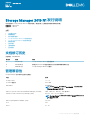 1
1
-
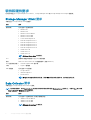 2
2
-
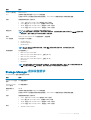 3
3
-
 4
4
-
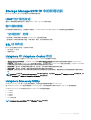 5
5
-
 6
6
-
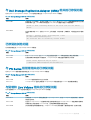 7
7
-
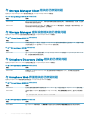 8
8
-
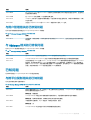 9
9
-
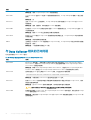 10
10
-
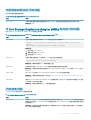 11
11
-
 12
12
-
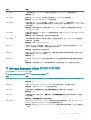 13
13
-
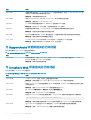 14
14
-
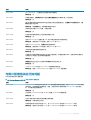 15
15
-
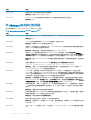 16
16
-
 17
17
-
 18
18
-
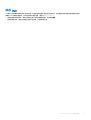 19
19
-
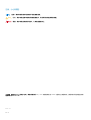 20
20
Dell Compellent FS8600 取扱説明書
- タイプ
- 取扱説明書